6 τρόποι μεταφοράς αρχείων σε iPad από υπολογιστή ή φορητό υπολογιστή [2022]
Προσπαθήστε να μεταφορά αρχείων από υπολογιστή σε iPad? Όταν έχετε ένα iPad, μπορεί να θέλετε να εισάγετε μουσική, βίντεο και φωτογραφίες και πολλά άλλα σε αυτό κάθε τόσο, μπορείτε να τα απολαύσετε ελεύθερα. Όμως, δεν είναι εύκολο να το κάνεις αυτό. Εάν το iPad σας είναι νέο, μπορείτε να προσθέσετε αρχεία σε αυτό απλώς συγχρονίζοντας το iTunes με αυτό. Τι θα συμβεί αν έχετε αυτό το iPad για αρκετό καιρό; Εάν το κάνετε αυτό, θα χάσετε ορισμένα δεδομένα στο iPad σας. Είναι ενοχλητικό, ειδικά όταν τα αρχεία στο iPad σας είναι πρωτότυπα.
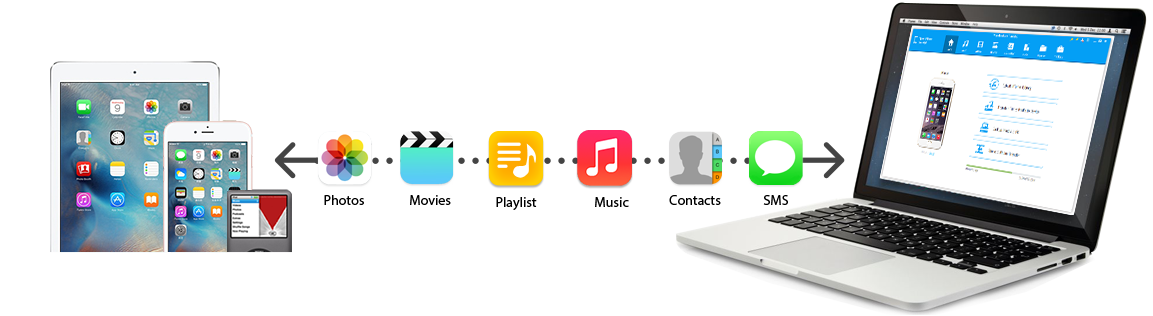
Αλλά μην ανησυχείτε, εδώ σε αυτό το άρθρο, θα σας φέρουμε τους καλύτερους τρόπους πώς να μεταφέρετε αρχεία από υπολογιστή σε iPad. Vast of other services can be used for file transfer, and this article will present to you six ways. Transferring files is something we all need in one moment, whether it is music transfer, sharing videos, back up your contacts, or for other files. Every solution has its benefits. Besides, We will introduce DrFoneTool – Phone Manager (iOS) to you, which is also one of the best solutions when it comes to transferring files from PC to iPad. Carefully watch the next several methods of how to transfer files from PC to iPad.
- Part 1: Transfer Files from PC to iPad Using iPad Transfer Tool
- Μέρος 2: Μεταφορά αρχείων από υπολογιστή σε iPad χρησιμοποιώντας το iTunes
- Μέρος 3: Μεταφορά αρχείων από υπολογιστή σε iPad χρησιμοποιώντας το iCloud Drive
- Part 4: Transfer Files from PC to iPad Using Dropbox
- Μέρος 5: Μεταφορά αρχείων από υπολογιστή σε iPad χρησιμοποιώντας το Google Drive
- Part 6: Transfer Files from PC to iPad Using Email
Part 1: Transfer Files from PC to iPad Using iPad Transfer Tool
Ένας καλός τρόπος για να μεταφέρετε αρχεία στο iPad σας είναι να χρησιμοποιείτε το iTunes, αλλά θα παρουσιάσουμε εδώ την ευκολότερη λύση και πιθανώς ακόμη καλύτερη από ό,τι χρησιμοποιήσατε σε προηγούμενες ενέργειες! Ακολουθήστε τα επόμενα βήματα σχετικά με τον τρόπο μεταφοράς αρχείων από υπολογιστή σε iPad με DrFoneTool – Διαχείριση τηλεφώνου (iOS) αντί για iTunes.
First of all, download DrFoneTool – Phone Manager (iOS) in your computer to transfer files from PC to iPad. Then, follow us to check out the simple steps below. Here, just take the Windows version as an example.

DrFoneTool – Διαχείριση τηλεφώνου (iOS)
Μεταφέρετε μουσική, φωτογραφίες, βίντεο σε iPod/iPhone/iPad χωρίς iTunes!
- Μεταφορά, διαχείριση, εξαγωγή/εισαγωγή της μουσικής, των φωτογραφιών, των βίντεο, των επαφών, των SMS, των εφαρμογών κ.λπ.
- Δημιουργήστε αντίγραφα ασφαλείας της μουσικής, των φωτογραφιών, των βίντεο, των επαφών, των SMS, των εφαρμογών κ.λπ. στον υπολογιστή και επαναφέρετέ τα εύκολα.
- Μεταφέρετε μουσική, φωτογραφίες, βίντεο, επαφές, μηνύματα κ.λπ. από το ένα smartphone στο άλλο.
- Μεταφέρετε αρχεία πολυμέσων μεταξύ συσκευών iOS και iTunes.
- Πλήρως συμβατό με iOS 7 έως iOS 13 και iPod.
Step 1. Run the iPad Transfer Program
Download and install DrFoneTool on your computer. Start it and select ‘Phone Manager’. Now connect iPad to computer with the USB cable, and the software will automatically recognize your iPad.

Βήμα 2. Μεταφέρετε αρχεία από υπολογιστή σε iPad
Εδώ θα ήθελα να μοιραστώ μαζί σας πώς να μεταφέρετε μουσική, βίντεο, playlist, φωτογραφίες και επαφές στο iPad σας ένα προς ένα.
Επιλέξτε ‘Μουσική‘ κατηγορία στην κορυφή της κύριας διεπαφής και θα δείτε διαφορετικές ενότητες αρχείων ήχου στην αριστερή πλαϊνή γραμμή, μαζί με τα περιεχόμενα στο δεξί μέρος. Τώρα κάντε κλικ στο ‘Προσθέτωκουμπί ‘και επιλέξτε’Προσθήκη αρχείου ή Προσθήκη φακέλου‘ για να προσθέσετε αρχεία μουσικής από τον υπολογιστή σας στο iPad. Εάν τα αρχεία μουσικής δεν είναι συμβατά με το iPad, το πρόγραμμα θα σας βοηθήσει να τα μετατρέψετε.
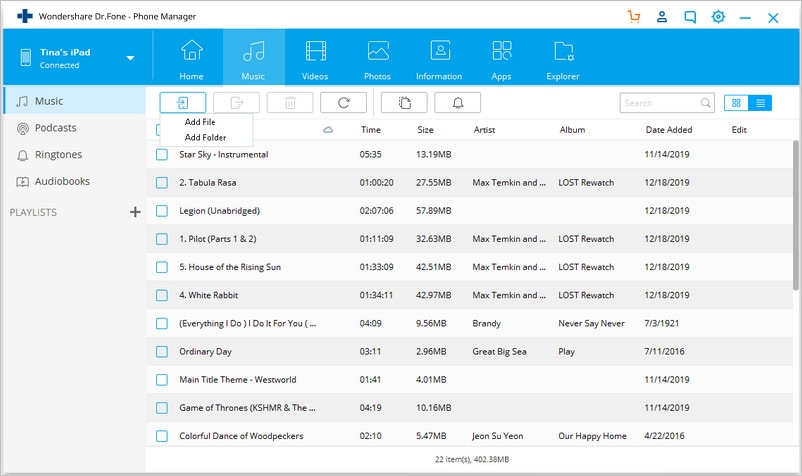
Σημείωση: Αυτή η πλατφόρμα μεταφοράς υπολογιστή σε iPad είναι πλήρως συμβατή με iPad mini, iPad με οθόνη Retina, The New iPad, iPad 2 και iPad Pro.
It’s the same to import videos to your iPad. Click ‘Βίντεο’>’Ταινίες’ ή ‘Τηλεοπτικές εκπομπές’ ή ‘Μουσικά βίντεο’ ή ‘Αρχικά βίντεο’>’Προσθήκη’.
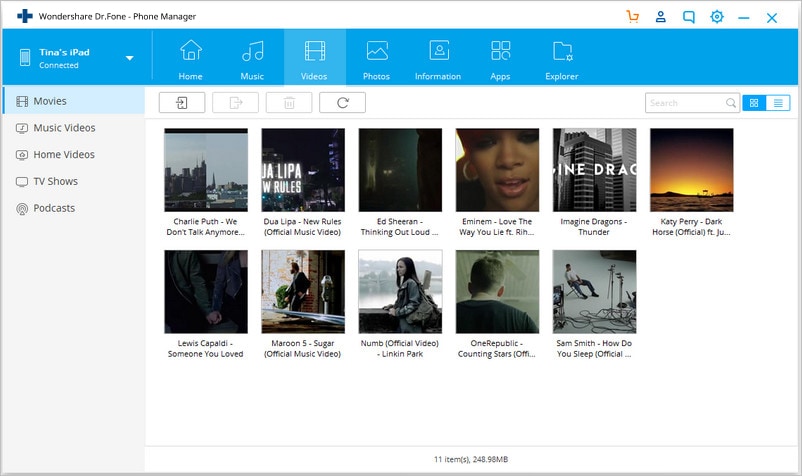
You can also create a new playlist on your iPad directly with the help of DrFoneTool – Phone Manager (iOS). You only need to right-click on one playlist and choose the ‘Νέα λίστα αναπαραγωγής’ για να δημιουργήσετε μια νέα λίστα αναπαραγωγής στον υπολογιστή σας.

Εάν σκοπεύετε να αντιγράψετε τις αγαπημένες σας φωτογραφίες από τον υπολογιστή σας στο iPad σας, θα πρέπει να κάνετε κλικ στο «Φωτογραφίες» tab. Camera Roll and Photo Library will show up in the left sidebar. Click the Προσθέτω και επιλέξτε Προσθήκη αρχείου ή Προσθήκη φακέλου για να προσθέσετε αρχεία μουσικής από τον υπολογιστή.
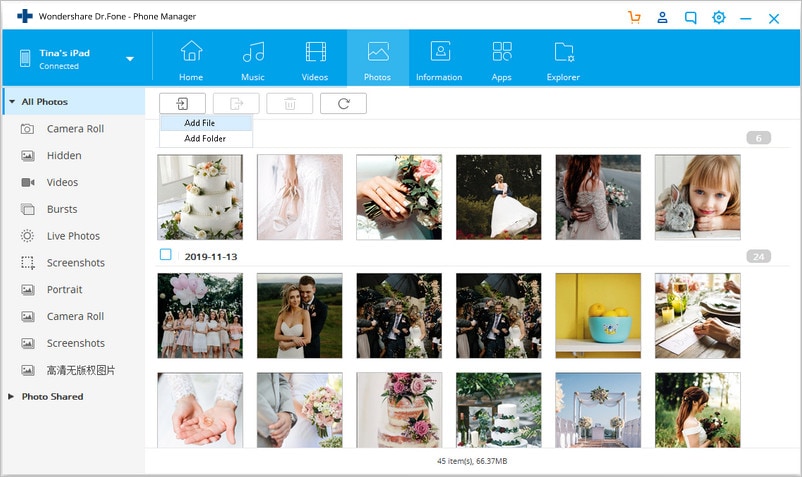
Εάν προτιμάτε να χρησιμοποιείτε ένα iPad για να κάνετε τη δουλειά σας, ίσως θέλετε να μεταφέρετε επαφές σε αυτό. Για να εισαγάγετε επαφές, χρειάζεται απλώς να κάνετε κλικ ‘Information’ and then ‘Contacts’ αυτί. Κάντε κλικ στο κουμπί Εισαγωγή στο παράθυρο και θα δείτε πολλές επιλογές: από το αρχείο vCard, από το αρχείο CSV, από το Βιβλίο διευθύνσεων των Windows και το Outlook 2010/2013/2016.

Σημείωση: At present, the Mac version doesn’t support transferring contacts from PC to iPad.
Αυτό είναι το σεμινάριο σχετικά με το πώς να μεταφέρετε αρχεία από τον υπολογιστή στο iPad. Τώρα, απλώς κατεβάστε αυτόν τον υπολογιστή σε μεταφορά iPad για να δοκιμάσετε!
Βασικά χαρακτηριστικά του DrFoneTool – Phone Manager (iOS)
- Directly transfer music, videos, contacts, and photos μεταξύ συσκευών iOS και Android.
- Μεταφέρετε ήχο και βίντεο από το iDevice στο iTunes και στον υπολογιστή.
- Εισαγάγετε και μετατρέψτε μουσική και βίντεο σε μορφές φιλικές προς το iDevice.
- Δημιουργήστε οποιεσδήποτε φωτογραφίες ή βίντεο από συσκευές Apple ή από υπολογιστή σε εικόνες GIF
- Διαγράψτε φωτογραφίες/βίντεο ανά δέσμη με ένα μόνο κλικ.
- Καταργήστε το αντίγραφο των επαναλαμβανόμενων επαφών
- Επιλεκτική μεταφορά αποκλειστικών αρχείων
- Διορθώστε και βελτιστοποιήστε ετικέτες ID3, εξώφυλλα, πληροφορίες τραγουδιών
- Εξαγωγή και δημιουργία αντιγράφων ασφαλείας μηνυμάτων κειμένου, MMS & iMessages
- Import & Export contacts from major address books
- Μεταφέρετε μουσική, φωτογραφίες χωρίς περιορισμούς στο iTunes
- Τέλεια δημιουργία αντιγράφων ασφαλείας/επαναφορά της βιβλιοθήκης iTunes.
- Να είναι συμβατό με όλες τις συσκευές iOS, συμπεριλαμβανομένων των iPhone13/12/11, iPad Pro, iPad Air, iPad mini κ.λπ.
- Fully compatible with iOS 15/14/13
Part 2. Transfer Files from PC to iPad Using iTunes
Ακολουθήστε τα επόμενα βήματα για να μάθετε how to transfer files from PC to iPad with iTunes.
Βήμα 1. Για να ξεκινήσετε τη διαδικασία, πρέπει να συνδέσετε το iPad στον υπολογιστή σας μέσω καλώδιο USB. In the menu, select the iPad icon.
Step 2. Add music to iTunes Library from your PC. After doing so, on the left side will be listed all the files available for transfer. Click on Music and select the ones you wish to transfer
Step 3. Check Sync music which will make iTunes synchronize music to iPad. Here, you can select a category in which you want to transfer files. Simply enter it and select files for transfer.
Βήμα 4. Όταν γίνει, πρέπει κάντε κλικ στο ‘Εφαρμογή ή Συγχρονισμός’ για να ολοκληρώσετε τη διαδικασία και να επιλέξετε όλα τα αρχεία που θέλετε να μεταφέρετε.

You may like to find out more here: Πώς να μεταφέρετε αρχεία από iPad σε υπολογιστή
Μέρος 3: Μεταφορά αρχείων από υπολογιστή σε iPad χρησιμοποιώντας το iCloud Drive
Για όσους θέλουν να μεταφέρουν τα αρχεία τους με το iCloud drive, εδώ είναι η απάντηση.
Βήμα 1. Πρώτα, πρέπει να έχετε iCloud. Πρέπει να βεβαιωθείτε ότι το λειτουργικό σύστημα του υπολογιστή σας είναι Windows 7 ή νεότερη έκδοση. Στη συνέχεια, μπορείτε να κάνετε λήψη του iCloud από τον ιστότοπο της Apple και θα πρέπει να έχετε λογαριασμό Apple.
Βήμα 2. Άνοιγμα iCloud στον υπολογιστή σας
Step 3. To share files with your iPad, you have to drag files to iCloud Drive Folder. Keep in mind that free accounts are limited to 5GB.
Βήμα 4. Όταν ολοκληρωθεί η μεταφορά των αρχείων σας, εισάγετε τα αρχεία μέσω των εφαρμογών που χρησιμοποιούνται για το άνοιγμά τους.
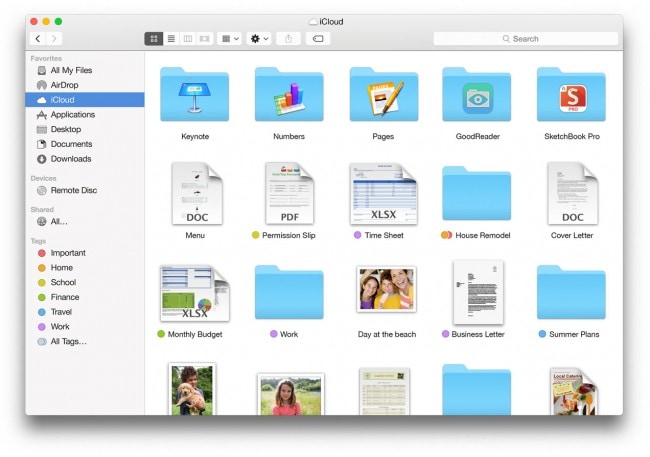
Μέρος 4: Μεταφορά αρχείων από υπολογιστή σε iPad με το Dropbox
Για όσους χρησιμοποιούν το Dropbox για τη μεταφορά αρχείων, το παρακάτω περιεχόμενο θα πρέπει να διαβαστεί προσεκτικά. Θα υποθέσουμε ότι έχετε ήδη λογαριασμό και εάν δεν τον έχετε, θα πρέπει να τον δημιουργήσετε. Εδώ, περιορίζεστε στα 2 GB χώρου.
Βήμα 1. Εγκαταστήστε το Dropbox στον υπολογιστή ή τον φορητό υπολογιστή σας
Step 2. When you want to transfer files, simply drag them to the Dropbox folder
Βήμα 3. Το επόμενο πράγμα που πρέπει να κάνετε είναι εγκαταστήστε το Dropbox εφαρμογή στο iPad σας. Όταν ολοκληρώσετε τη λήψη, συνδεθείτε με τον λογαριασμό σας.
Step 4. Open the file you wish to use.
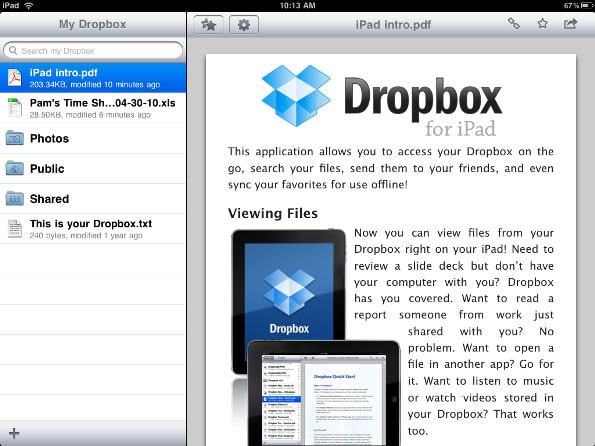
Part 5: Transfer Files from PC to iPad using Google Drive
Η χρήση του Google Drive είναι ίσως ένας από τους ευκολότερους τρόπους, καθώς πολλοί χρήστες έχουν ήδη δημιουργήσει λογαριασμούς. Θα σας διδάξουμε πώς να μεταφέρετε δεδομένα από υπολογιστή σε iPad χρησιμοποιώντας το Google Drive στα επόμενα βήματα. Θα υποθέσουμε ότι έχετε συνδεθεί στον υπολογιστή σας με τον λογαριασμό σας Google. 15 GB χώρου υπάρχουν για να σας βοηθήσουν, δωρεάν.
Βήμα 1. Σύρετε τα αρχεία που θέλετε να μεταφέρετε στο iPad σας στο παράθυρο του ιστότοπου του Google Drive. Θα μεταφορτωθούν αυτόματα.
Βήμα 2. Κατεβάστε και εγκαταστήστε το Google Drive από το App Store στο iPad σας.
Βήμα 3. Όταν ολοκληρωθεί, συνδεθείτε στο λογαριασμό σας και πατήστε τα αρχεία που ανεβάσατε προηγουμένως

Συνιστώ: Εάν χρησιμοποιείτε πολλές μονάδες cloud, όπως το Google Drive, το Dropbox, το OneDrive και το Box για να αποθηκεύσετε τα αρχεία σας. Σας παρουσιάζουμε Wondershare InClowdz για μετεγκατάσταση, snyc και διαχείριση όλων των αρχείων της μονάδας cloud σε ένα μέρος.

Wondershare InClowdz
Μετεγκατάσταση, συγχρονισμός, διαχείριση αρχείων cloud σε ένα μέρος
- Μεταφέρετε αρχεία cloud, όπως φωτογραφίες, μουσική, έγγραφα από τη μια μονάδα δίσκου στην άλλη, όπως το Dropbox στο Google Drive.
- Δημιουργήστε αντίγραφα ασφαλείας της μουσικής, των φωτογραφιών, των βίντεό σας σε ένα θα μπορούσαν να οδηγήσουν σε ένα άλλο για να διατηρήσετε τα αρχεία σας ασφαλή.
- Συγχρονίστε αρχεία cloud, όπως μουσική, φωτογραφίες, βίντεο κ.λπ. από τη μια μονάδα cloud στην άλλη.
- Διαχειριστείτε όλες τις μονάδες cloud, όπως το Google Drive, το Dropbox, το OneDrive, το box και το Amazon S3 σε ένα μέρος.
Part 6: Transfer Files from PC to iPad by Email
Η χρήση email για μεταφορά αρχείων δεν είναι απαιτητική καθώς στέλνετε ένα email στον εαυτό σας. Στα επόμενα βήματα, θα σας δείξουμε πώς να στέλνετε αρχεία μέσω email από έναν λογαριασμό σε άλλον. Επίσης, αν δεν έχετε δύο λογαριασμούς, θα πρέπει να δημιουργήσετε έναν επιπλέον.
Βήμα 1. Ανάλογα με το πρόγραμμα που χρησιμοποιείτε, η διεπαφή μπορεί να διαφέρει, αλλά όλα θα έχουν το ίδιο ‘Συνδέω’ κουμπί. Βρείτε το και επιλέξτε το για να επιλέξετε τα αρχεία που θέλετε να μεταφέρετε. Ένα μικρό μειονέκτημα αυτής της διαδικασίας είναι ότι περιορίζονται στο μέγιστο. 30 MB.
Step 2. Send the message to yourself
Step 3. Open the message and simply download the attached files.
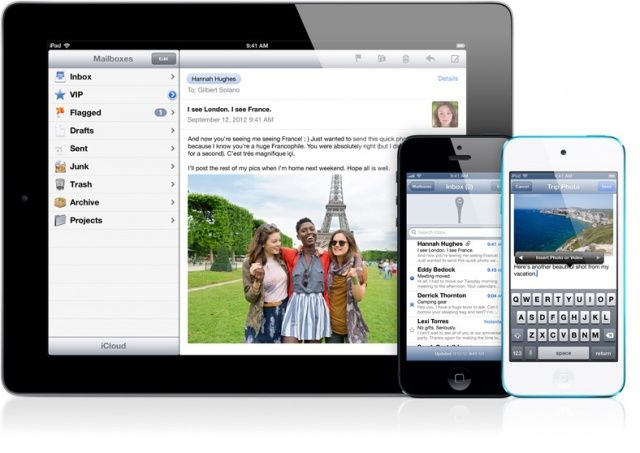
Αφού διαβάσετε όλες τις μεθόδους που σας παρουσιάσαμε για τη μεταφορά αρχείων στο iPad σας από τον υπολογιστή ή τον φορητό υπολογιστή σας, είναι στο χέρι σας να επιλέξετε την καλύτερη λύση που χρειάζεστε. Εάν πρέπει να μεταφέρετε μεγάλα αρχεία ή μεγάλο αριθμό από αυτά, ίσως η καλύτερη λύση είναι το Google Drive καθώς προσφέρει 15 Gb χώρου. Εάν έχετε ένα μικρό αρχείο που πρέπει να μεταφερθεί, το email είναι η καλύτερη επιλογή. Ωστόσο, συνδέοντας το iPad σας με τον υπολογιστή με ένα πρόγραμμα iPad Transfer για τη μεταφορά αρχείων, προτείνουμε το DrFoneTool – Phone Manager (iOS), καθώς έχει αποδειχθεί ότι είναι το καλύτερο σε αυτόν τον τομέα. Προσφέρει διάφορα χαρακτηριστικά και σίγουρα μπορεί να ικανοποιήσει όλες τις ανάγκες που έχετε.
πρόσφατα άρθρα

